How to manage your saved passwords in Google Chrome
Google Chrome में सहेजे गए पासवर्डों को प्रबंधित करना काफी सरल है।
निम्नलिखित तरीके से आप इसे कर सकते हैं:
पासवर्डों तक पहुंचना: अपने कंप्यूटर पर Google Chrome खोलें और ब्राउज़र विंडो के ऊपर-दाएं कोने में स्थित तीन बिंदु मेनू आइकन पर क्लिक करें। ड्रॉपडाउन मेनू से, "सेटिंग्स" का चयन करें।
पासवर्ड सेटिंग्स तक पहुंचना: सेटिंग्स टैब में, स्क्रॉल करें और "ऑटोफिल" अनुभाग के तहत "पासवर्ड" पर क्लिक करें। यह आपको पासवर्ड सेटिंग्स पृष्ठ पर ले जाएगा।
सहेजे गए पासवर्डों को देखना: पासवर्ड सेटिंग्स पृष्ठ पर, आपको वेबसाइटों की सूची दिखाई देगी जिनके लिए Chrome ने पासवर्ड सहेजा है। प्रत्येक प्रविष्टि में वेबसाइट का नाम, उस वेबसाइट के साथ आपका उपयोगकर्ता नाम/ईमेल, और सहेजा गया पासवर्ड दिखाने का विकल्प शामिल होगा।
सहेजे गए पासवर्डों का प्रबंधन: सहेजा गया पासवर्ड देखने या हटाने के लिए, वेबसाइट प्रविष्टि के पास के तीन बिंदु मेनू आइकन पर क्लिक करें। ड्रॉपडाउन मेनू से, सहेजे गए पासवर्ड को इच्छित विकल्प को चुनें।
विशेष पासवर्डों की खोज: यदि आपके पास बहुत सारे पासवर्ड हैं और आपको कोई विशिष्ट चाहिए, तो पासवर्ड सेटिंग्स पृष्ठ के ऊपर में खोज पट्टी का उपयोग करें।
पासवर्डों का निर्यात करना: Chrome आपको सहेजे गए पासवर्डों को निर्यात करने की भी अनुमति देता है।
पासवर्डों का आयात करना: यदि आपके पास किसी अन्य ब्राउज़र या पासवर्ड प्रबंधक से सहेजे गए पासवर्ड हैं, तो आप उन्हें Chrome में आयात कर सकते हैं।
Chrome Sync का उपयोग: यदि आप अपने Google खाते के साथ Chrome में साइन इन कर चुके हैं और सिंक सक्षम है, तो आपके सहेजे गए पासवर्ड सभी उन डिवाइसेज़ पर सिंक होंगे जहां आप उसी Google खाते से साइन इन किए हैं।
इन चरणों का पालन करके, आप Google Chrome में अपने सहेजे गए पासवर्डों को प्रभावी रूप से प्रबंधित कर सकते हैं और अपने खातों की सुरक्षा सुनिश्चित कर सकते हैं। सुनिश्चित करें कि आप अपने पासवर्ड को सुरक्षित रखें और एक ही पासवर्ड को कई खातों के लिए न इस्तेमाल करें।

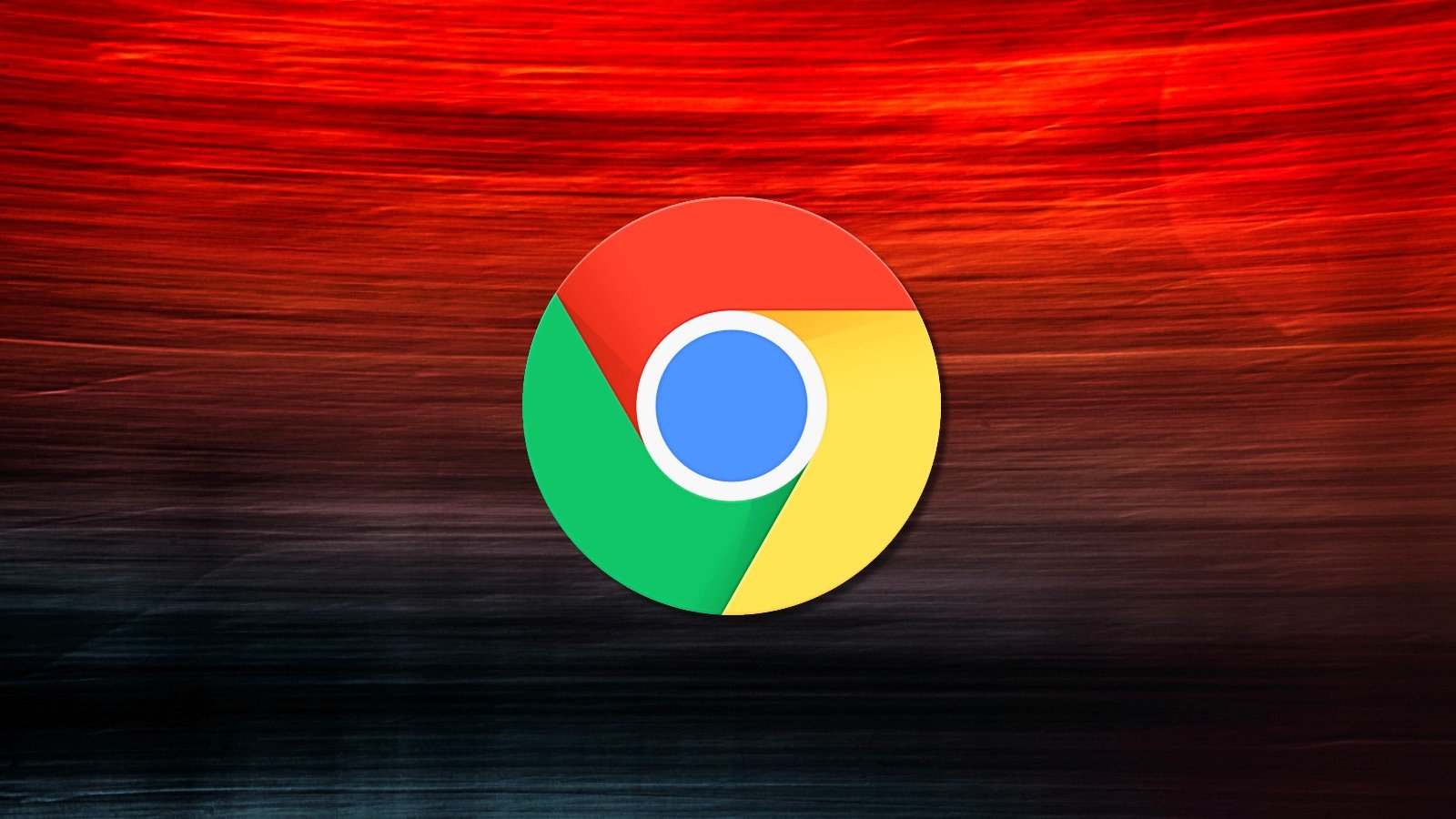
0 Comments